1.关于let's encrypt和acme.sh的简介
1.1 let's encrypt
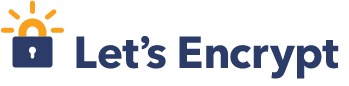
Let's Encrypt是一个于2015年三季度推出的数字证书认证机构,旨在以自动化流程消除手动创建和安装证书的复杂流程,并推广使万维网服务器的加密连接无所不在,为安全网站提供免费的SSL/TLS证书。
Let's Encrypt由互联网安全研究小组(缩写ISRG)提供服务。主要赞助商包括电子前哨基金会、Mozilla基金会、Akamai以及思科。2015年4月9日,ISRG与Linux基金会宣布合作。
用以实现新的数字证书认证机构的协议被称为自动证书管理环境(ACME)。GitHub上有这一规范的草案,且提案的一个版本已作为一个Internet草案发布。
Let's Encrypt宣称这一过程将十分简单、自动化并且免费
1.2 acme.sh
简单来说acme.sh 实现了 acme 协议, 可以从 let‘s encrypt 生成免费的证书。
acme.sh 有以下特点:
- 一个纯粹用Shell(Unix shell)语言编写的ACME协议客户端。
- 完整的ACME协议实施。 支持ACME v1和ACME v2 支持ACME v2通配符证书
- 简单,功能强大且易于使用。你只需要3分钟就可以学习它。
- Let's Encrypt免费证书客户端最简单的shell脚本。
- 纯粹用Shell编写,不依赖于python或官方的Let's Encrypt客户端。
- 只需一个脚本即可自动颁发,续订和安装证书。 不需要root/sudoer访问权限。
- 支持在Docker内使用,支持IPv6
2.安装acme.sh
2.1 执行安装
https://github.com/Neilpang/acme.sh/wiki/dns-manual-mode
安装很简单, 一个命令:
curl https://get.acme.sh | sh
脚本会根据系统不通选择不同的下载方式:
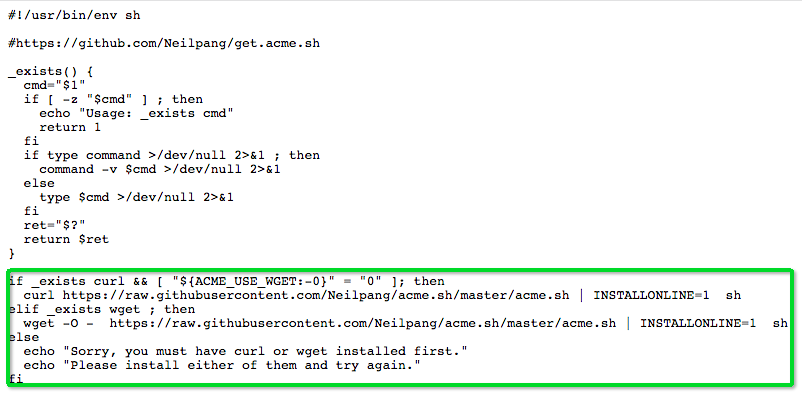
[root@clsn.io /opt] #wget -O - https://raw.githubusercontent.com/Neilpang/acme.sh/master/acme.sh | INSTALLONLINE=1 sh --2018-11-13 15:31:42-- https://raw.githubusercontent.com/Neilpang/acme.sh/master/acme.sh 正在解析主机 raw.githubusercontent.com... 151.101.0.133, 151.101.64.133, 151.101.128.133, ... 正在连接 raw.githubusercontent.com|151.101.0.133|:443... 已连接。 已发出 HTTP 请求,正在等待回应... 200 OK 长度:168608 (165K) [text/plain] 正在保存至: “STDOUT” 100%[======================================================================>] 168,608 --.-K/s in 0.07s 2018-11-13 15:31:42 (2.38 MB/s) - 已写入标准输出 [168608/168608] [2018年 11月 13日 星期二 15:31:42 CST] Installing from online archive. [2018年 11月 13日 星期二 15:31:42 CST] Downloading https://github.com/Neilpang/acme.sh/archive/master.tar.gz [2018年 11月 13日 星期二 15:31:43 CST] Extracting master.tar.gz [2018年 11月 13日 星期二 15:31:43 CST] It is recommended to install socat first. [2018年 11月 13日 星期二 15:31:43 CST] We use socat for standalone server if you use standalone mode. [2018年 11月 13日 星期二 15:31:43 CST] If you don't use standalone mode, just ignore this warning. [2018年 11月 13日 星期二 15:31:43 CST] Installing to /root/.acme.sh [2018年 11月 13日 星期二 15:31:43 CST] Installed to /root/.acme.sh/acme.sh [2018年 11月 13日 星期二 15:31:43 CST] Installing alias to '/root/.bashrc' [2018年 11月 13日 星期二 15:31:43 CST] OK, Close and reopen your terminal to start using acme.sh [2018年 11月 13日 星期二 15:31:43 CST] Installing alias to '/root/.cshrc' [2018年 11月 13日 星期二 15:31:43 CST] Installing alias to '/root/.tcshrc' [2018年 11月 13日 星期二 15:31:43 CST] Installing cron job #未知信息,已禁用 :34 0 * * * "/root/.acme.sh"/acme.sh --cron --home "/root/.acme.sh" > /dev/null [2018年 11月 13日 星期二 15:31:43 CST] Good, bash is found, so change the shebang to use bash as preferred. [2018年 11月 13日 星期二 15:31:44 CST] OK [2018年 11月 13日 星期二 15:31:44 CST] Install success!
2.2 安装后的配置
普通用户和 root 用户都可以安装使用。
安装过程进行了以下几步:
把 acme.sh 安装到你的 home 目录下:~/.acme.sh/并创建 一个 bash 的 alias, 方便你的使用:
alias acme.sh=~/.acme.sh/acme.sh echo 'alias acme.sh=~/.acme.sh/acme.sh' >>/etc/profile
安装过程中会自动为你创建 cronjob, 每天 0:00 点自动检测所有的证书, 如果快过期了, 需要更新, 则会自动更新证书。
00 00 * * * root /root/.acme.sh/acme.sh --cron --home /root/.acme.sh &>/var/log/acme.sh.logs
更高级的安装选项请参考: https://github.com/Neilpang/acme.sh/wiki/How-to-install
在该脚本的安装过程不会污染已有的系统任何功能和文件, 所有的修改都限制在安装目录中: ~/.acme.sh/
3.申请证书
acme.sh 实现了 acme 协议支持的所有验证协议. 一般有两种方式验证: http 和 dns 验证。
3.1 HTTP 方式
http 方式需要在你的网站根目录下放置一个文件, 来验证你的域名所有权,完成验证. 然后就可以生成证书了.
acme.sh --issue -d clsn.io -d *.clsn.io --webroot /www/wwwroot/clsn.io/
只需要指定域名, 并指定域名所在的网站根目录. acme.sh 会全自动的生成验证文件, 并放到网站的根目录, 然后自动完成验证. 最后会聪明的删除验证文件. 整个过程没有任何副作用.
如果你用的 apache服务器, acme.sh 还可以智能的从 apache的配置中自动完成验证, 你不需要指定网站根目录:
acme.sh --issue -d clsn.io --clsn.io
如果你用的 nginx服务器, 或者反代, acme.sh 还可以智能的从 nginx的配置中自动完成验证, 你不需要指定网站根目录:
acme.sh --issue -d clsn.io --nginx
注意, 无论是 apache 还是 nginx 模式, acme.sh在完成验证之后, 会恢复到之前的状态, 都不会私自更改你本身的配置. 好处是你不用担心配置被搞坏。
该类型的配置有一个缺点, 你需要自己配置 ssl 的配置, 否则只能成功生成证书, 你的网站还是无法访问https. 但是为了安全, 你还是自己手动改配置吧.
如果你还没有运行任何 web 服务, 80 端口是空闲的, 那么 acme.sh 还能假装自己是一个webserver, 临时听在80 端口, 完成验证:
acme.sh --issue -d clsn.io --standalone
更高级的用法请参考: https://github.com/Neilpang/acme.sh/wiki/How-to-issue-a-cert
3.2 DNS方式
这种方式的好处是, 你不需要任何服务器, 不需要任何公网 ip, 只需要 dns 的解析记录即可完成验证。
这种方式的缺点是,如果不同时配置 Automatic DNS API,使用这种方式 acme.sh 将无法自动更新证书,每次都需要手动再次重新解析验证域名所有权。
3.2.1 颁发证书
[root@clsn.io /opt] #cd /root/.acme.sh/ [root@clsn.io /root/.acme.sh] #acme.sh --issue -d *.clsn.io -d clsn.io --dns --yes-I-know-dns-manual-mode-enough-go-ahead-please [2018年 11月 13日 星期二 15:34:55 CST] Creating domain key [2018年 11月 13日 星期二 15:34:55 CST] The domain key is here: /www/server/panel/vhost/cert/*.clsn.io/*.clsn.io.key [2018年 11月 13日 星期二 15:34:55 CST] Multi domain='DNS:*.clsn.io,DNS:clsn.io' [2018年 11月 13日 星期二 15:34:55 CST] Getting domain auth token for each domain [2018年 11月 13日 星期二 15:34:56 CST] Getting webroot for domain='*.clsn.io' [2018年 11月 13日 星期二 15:34:57 CST] Getting webroot for domain='clsn.io' [2018年 11月 13日 星期二 15:34:57 CST] Add the following TXT record: [2018年 11月 13日 星期二 15:34:57 CST] Domain: '_acme-challenge.clsn.io' [2018年 11月 13日 星期二 15:34:57 CST] TXT value: '9rj0bhiGrO9UJ44XgV0APXuGBRL1vOk4XKdsnnxaIf4' [2018年 11月 13日 星期二 15:34:57 CST] Please be aware that you prepend _acme-challenge. before your domain [2018年 11月 13日 星期二 15:34:57 CST] so the resulting subdomain will be: _acme-challenge.clsn.io [2018年 11月 13日 星期二 15:34:57 CST] Add the following TXT record: [2018年 11月 13日 星期二 15:34:57 CST] Domain: '_acme-challenge.clsn.io' [2018年 11月 13日 星期二 15:34:57 CST] TXT value: 'yJ4Ca9yVg1Fsp4RhH5XZJohh0eE3dFXEKM2KGUFNHio' [2018年 11月 13日 星期二 15:34:57 CST] Please be aware that you prepend _acme-challenge. before your domain [2018年 11月 13日 星期二 15:34:57 CST] so the resulting subdomain will be: _acme-challenge.clsn.io [2018年 11月 13日 星期二 15:34:57 CST] Please add the TXT records to the domains, and re-run with --renew. [2018年 11月 13日 星期二 15:34:57 CST] Please add '--debug' or '--log' to check more details. [2018年 11月 13日 星期二 15:34:57 CST] See: https://github.com/Neilpang/acme.sh/wiki/How-to-debug-acme.sh
3.2.2 修改DNS
在NS管理方修改主机记录
3.2.3 验证解析是否生效
$dig -t txt _acme-challenge.clsn.io @8.8.8.8 ; <<>> DiG 9.9.7-P3 <<>> -t txt _acme-challenge.clsn.io @8.8.8.8 ;; global options: +cmd ;; Got answer: ;; ->>HEADER<<- opcode: QUERY, status: NOERROR, id: 35785 ;; flags: qr rd ra; QUERY: 1, ANSWER: 2, AUTHORITY: 0, ADDITIONAL: 1 ;; OPT PSEUDOSECTION: ; EDNS: version: 0, flags:; udp: 512 ;; QUESTION SECTION: ;_acme-challenge.clsn.io. IN TXT ;; ANSWER SECTION: _acme-challenge.clsn.io. 599 IN TXT "yJ4Ca9yVg1Fsp4RhH5XZJohh0eE3dFXEKM2KGUFNHio" _acme-challenge.clsn.io. 599 IN TXT "9rj0bhiGrO9UJ44XgV0APXuGBRL1vOk4XKdsnnxaIf4" ;; Query time: 2502 msec ;; SERVER: 8.8.8.8#53(8.8.8.8) ;; WHEN: Tue Nov 13 15:40:55 CST 2018 ;; MSG SIZE rcvd: 164
3.2.4 生成证书
获取Let’s Encrypt免费泛域名证书。等DNS解析生效后,运行以下命令重新生成证书:
[root@clsn.io /root/.acme.sh] #acme.sh --renew -d *.clsn.io -d clsn.io --dns --yes-I-know-dns-manual-mode-enough-go-ahead-please [2018年 11月 13日 星期二 15:39:26 CST] Renew: '*.clsn.io' [2018年 11月 13日 星期二 15:39:26 CST] Multi domain='DNS:*.clsn.io,DNS:clsn.io' [2018年 11月 13日 星期二 15:39:27 CST] Getting domain auth token for each domain [2018年 11月 13日 星期二 15:39:27 CST] Verifying:*.clsn.io [2018年 11月 13日 星期二 15:39:29 CST] Success [2018年 11月 13日 星期二 15:39:29 CST] Verifying:clsn.io [2018年 11月 13日 星期二 15:39:32 CST] Success [2018年 11月 13日 星期二 15:39:32 CST] Verify finished, start to sign. [2018年 11月 13日 星期二 15:39:33 CST] Cert success. -----BEGIN CERTIFICATE----- MIIFUzCCBDugAwIBAgISBFW6y9vj0CLdCtlbjd5uRZFoMA0GCSqGSIb3DQEBCwUA MEoxCzAJBgNVBAYTAlVTMRYwFAYDVQQKEw1MZXQncyBFbmNyeXB0MSMwIQYDVQQD ExpMZXQncyBFbmNyeXB0IEF1dGhvcml0eSBYMzAeFw0xODExMTMwNjM5MzJaFw0x OTAyMTEwNjM5MzJaMBQxEjAQBgNVBAMMCSouY2xzbi5pbzCCASIwDQYJKoZIhvcN AQEBBQADggEPADCCAQoCggEBANsBQz9vlST55GYdf/F9awtMqnwa2S+4nftk75NJ s8zRLmj0LvtgZCn0fXgpNH4zAGRR3qzx7VGU80pDg539Kn8k3peoOFxRq5J3JCK2 NhvVLws7HspIsgHXngf3AyawUg+QN69K50ZDNF6/brgnOiNbmSY5fF2F9zXkNCd2 4Nsg8ptmYs3RL99ZM2CvjgLLgey3CPAuMWCse8afA4tHJ4pEZRk3dBTtWXy4q2wl Uba8K4LuDmqOkWmQ7x3ufrq+1pQUTVQeJbKVQeDHsWQgFJVYnuHrGdd8mbz08quB g4ruNCRnkHM1Fyxfu71IEnH1dutIeHv5OAvC3XMJUFE44kMCAwEAAaOCAmcwggJj MA4GA1UdDwEB/wQEAwIFoDAdBgNVHSUEFjAUBggrBgEFBQcDAQYIKwYBBQUHAwIw DAYDVR0TAQH/BAIwADAdBgNVHQ4EFgQUP0ZkyUrkFWnJMVT/zGVVTfhJudgwHwYD VR0jBBgwFoAUqEpqYwR93brm0Tm3pkVl7/Oo7KEwbwYIKwYBBQUHAQEEYzBhMC4G CCsGAQUFBzABhiJodHRwOi8vb2NzcC5pbnQteDMubGV0c2VuY3J5cHQub3JnMC8G CCsGAQUFBzAChiNodHRwOi8vY2VydC5pbnQteDMubGV0c2VuY3J5cHQub3JnLzAd BgNVHREEFjAUggkqLmNsc24uaW+CB2Nsc24uaW8wTAYDVR0gBEUwQzAIBgZngQwB AgEwNwYLKwYBBAGC3xMBAQEwKDAmBggrBgEFBQcCARYaaHR0cDovL2Nwcy5sZXRz ZW5jcnlwdC5vcmcwggEEBgorBgEEAdZ5AgQCBIH1BIHyAPAAdgDiaUuuJujpQAno hhu2O4PUPuf+dIj7pI8okwGd3fHb/gAAAWcMAtr/AAAEAwBHMEUCIDn0gs520um3 dbTpgm3J/QhbjCwVG7Ln8cmONkhiA0S/AiEAqV2/kS63iMF4TGOVQ9s206OPnyx8 1sLMm7NQfGrUNsYAdgApPFGWVMg5ZbqqUPxYB9S3b79Yeily3KTDDPTlRUf0eAAA AWcMAtsEAAAEAwBHMEUCIQDqMPOXRxylye3P2SBDP/DIeDlsa8QFcWM0lYKCmYQW zwIgGhTWGjpMOnw4fkoygDE3mHceg+k2vqUBPTwCfu+qRNIwDQYJKoZIhvcNAQEL BQADggEBADZWQ8ms7VG10pSQVGg98VHnRE9VfgYq+zCpoJdjVv3OZZ+3hZGkxlQU jbpQDPdx2x2KWrhPIlSylZpw1KHFjXq5pwZpkcVjkTO5tkB4+XRsUl0dENj5HGMN pwNRPNsiWMnvxiQgKnCpIPPVTOGsajJ5ByQA4+Vni3VNvEEAOurN024e0rfzxhYV oXBnb7tK01+HIzoOBsOl9FRbIzkmuogjCrbjU8dBudAKPNAPmFS6bwFnYeFWO2G7 DhyNrlDFJodx8JjZ9qnzD53gCfutYzsftN3jwBBiGxRpLyWXXAQLqBN5QrkTwL+h PFn9Tul9nibZXRIQsyutHx7jFMtAyOY= -----END CERTIFICATE----- [2018年 11月 13日 星期二 15:39:33 CST] Your cert is in clsn.io/clsn.io.cer [2018年 11月 13日 星期二 15:39:33 CST] Your cert key is in /www/server/panel/vhost/cert/clsn.io/clsn.io.key [2018年 11月 13日 星期二 15:39:33 CST] The intermediate CA cert is in /www/server/panel/vhost/cert/clsn.io/ca.cer [2018年 11月 13日 星期二 15:39:33 CST] And the full chain certs is there: /www/server/panel/vhost/cert/clsn.io/fullchain.cer [2018年 11月 13日 星期二 15:39:33 CST] It seems that you are using dns manual mode. please take care: The dns manual mode can not renew automatically, you must issue it again manually. You'd better use the other modes instead. [2018年 11月 13日 星期二 15:39:33 CST] Call hook error.
注意第二次这里用的是 --renew
3.2.5 dns 方式API
dns 方式的真正强大之处在于可以使用域名解析商提供的 api 自动添加 txt 记录完成验证.
acme.sh 目前支持 cloudflare, dnspod, cloudxns, godaddy 以及 ovh 等数十种解析商的自动集成.
以 dnspod 为例, 你需要先登录到 dnspod 账号, 生成你的 api id 和 api key, 都是免费的. 然后:
export DP_Id="76GJHG4SG1Q" export DP_Key="qaEDHSJiokjhfs" acme.sh --issue --dns dns_dp -d clsn.io -d www.clsn.io
证书就会自动生成了. 这里给出的 api id 和 api key 会被自动记录下来, 将来你在使用 dnspod api 的时候, 就不需要再次指定了. 直接生成就好了:
acme.sh --issue -d clsn.io --dns dns_dp
更详细的 api 用法: https://github.com/Neilpang/acme.sh/blob/master/dnsapi/README.md
4.证书的使用
4.1 安装证书
前面证书生成以后, 接下来需要把证书 copy 到真正需要用它的地方。
注意, 默认生成的证书都放在安装目录下: ~/.acme.sh/, 请不要直接使用此目录下的文件,
例如: 不要直接让 nginx/apache 的配置文件使用这下面的文件.
这里面的文件都是内部使用, 而且目录结构可能会变化.正确的使用方法是使用 --installcert 命令,并指定目标位置, 然后证书文件会被copy到相应的位置, 例如:
acme.sh --installcert -d <domain>.com
--key-file /etc/nginx/ssl/<domain>.key
--fullchain-file /etc/nginx/ssl/fullchain.cer
--reloadcmd "service nginx force-reload"
4.2 Nginx/Tengine服务器安装SSL证书
以Nginx标准配置为例,生成的证书文件推荐使用 fullchain.cer,私钥文件为是clsn.io.key。
Nginx 的配置 ssl_certificate 使用 fullchain.cer ,而非 .cer ,否则 SSL Labs 的测试会报 Chain issues Incomplete 错误。
(1)通过上述中生成的证书路径为/www/server/panel/vhost/cert/clsn.io/;
修改配置文件
server {
listen 443;
server_name localhost;
ssl on;
root html;
index index.html index.htm;
ssl_certificate /www/server/panel/vhost/cert/clsn.io/fullchain.cer;
ssl_certificate_key /www/server/panel/vhost/cert/clsn.io/clsn.key;
ssl_session_timeout 5m;
ssl_ciphers ECDHE-RSA-AES128-GCM-SHA256:ECDHE:ECDH:AES:HIGH:!NULL:!aNULL:!MD5:!ADH:!RC4;
ssl_protocols TLSv1 TLSv1.1 TLSv1.2;
ssl_prefer_server_ciphers on;
location / {
root html;
index index.html index.htm;
}
}
(2)重启nginx
/etc/init.d/nginx force-reload
__注意:__这里用的是 service nginx force-reload, 不是 service nginx reload, 据测试, reload 并不会重新加载证书, 所以用的 force-reload
5.更新
5.1 证书的更新
目前证书在 60 天以后会通过定时任务自动更新, 你无需任何操作。
今后有可能会缩短这个时间, 不过都是自动的, 你不用关心.
5.2 acme.sh 更新
目前由于 acme 协议和 letsencrypt CA 都在频繁的更新, 因此 acme.sh 也经常更新以保持同步.
升级 acme.sh 到最新版 :
acme.sh --upgrade
如果你不想手动升级, 可以开启自动升级:
acme.sh --upgrade --auto-upgrade
之后, acme.sh 就会自动保持更新了.
你也可以随时关闭自动更新:
acme.sh --upgrade --auto-upgrade 0
6.参考文献
https://letsencrypt.org/
https://github.com/Neilpang/acme.sh/wiki/%E8%AF%B4%E6%98%8E
